Como criar um diretório esportivo local com WordPress [grátis]
Publicados: 2024-02-08Cada vez mais pessoas estão adotando estilos de vida saudáveis. Como resultado, cresce a procura por diferentes experiências desportivas e o número de clubes desportivos. Com isso em mente, criar um site de diretório esportivo local onde as pessoas possam encontrar atividades esportivas em sua vizinhança parece uma ideia de negócio lucrativa, não é? Neste tutorial, mostraremos como fazer isso facilmente usando o WordPress.
Vamos começar!
O que é um diretório esportivo local?
Um diretório esportivo local é uma plataforma online que coleta informações sobre diferentes clubes esportivos, tornando mais fácil para as pessoas encontrarem e se conectarem com aqueles que correspondem aos seus interesses, orçamento e localização. Esses diretórios normalmente fornecem detalhes sobre os esportes oferecidos, instalações do clube, opções de associação e informações de contato.
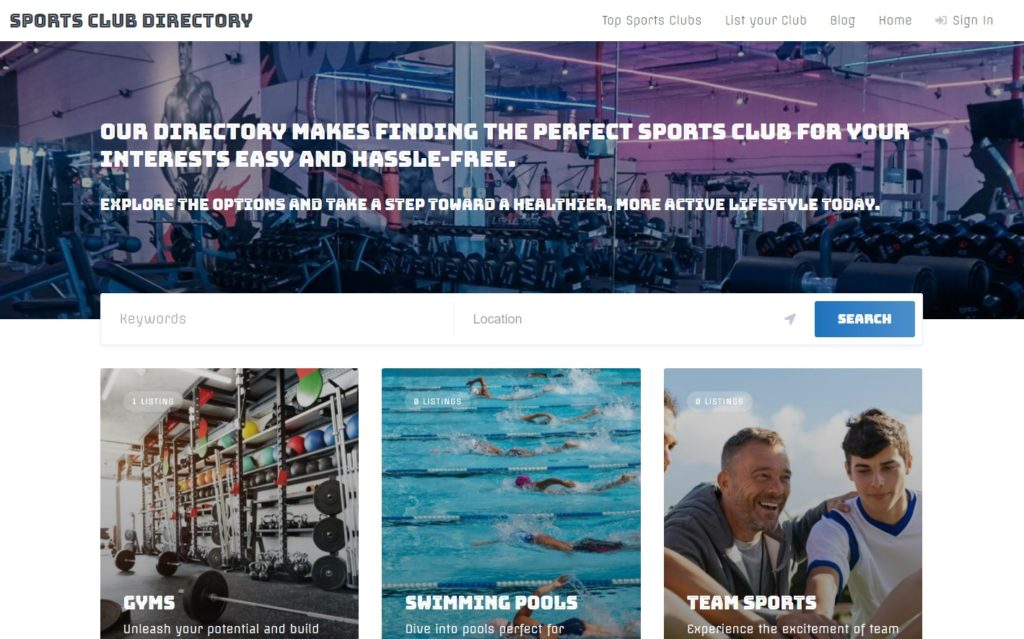
Pré-requisitos para criar um diretório esportivo
Para criar um diretório de esportes local, você precisará ter algumas coisas em ordem.
- Nome de domínio – busque um nome de domínio exclusivo;
- Plano de hospedagem – você pode conferir nosso artigo sobre provedores de hospedagem WordPress e escolher um da lista;
- Instalação do WordPress – uma instalação do WordPress com um clique é oferecida pela maioria dos provedores de hospedagem;
- Plug-in de diretório – você precisa de um plug-in que forneça todas as funcionalidades necessárias em seu site (confira nossa lista dos melhores plug-ins de diretório);
- Tema de diretório – finalmente, é necessário um tema WordPress de diretório adequado (verifique nossa lista de temas de diretório WordPress gratuitos).
Neste tutorial, usaremos ListingHive, um tema WordPress de diretório moderno e gratuito, emparelhado com HivePress, um plugin de diretório multifuncional gratuito que irá lidar com todos os recursos necessários em seu site de diretório de esportes local.
Como construir um diretório de clubes esportivos
Ok, podemos começar a construir nosso site. O primeiro passo é instalar o tema e todos os plugins necessários.
Instalando ListingHive e HivePress
Para instalar o ListingHive, visite a página Aparência > Temas > Adicionar novo tema , use a caixa de pesquisa para encontrá-lo e prossiga instalando e ativando o tema.
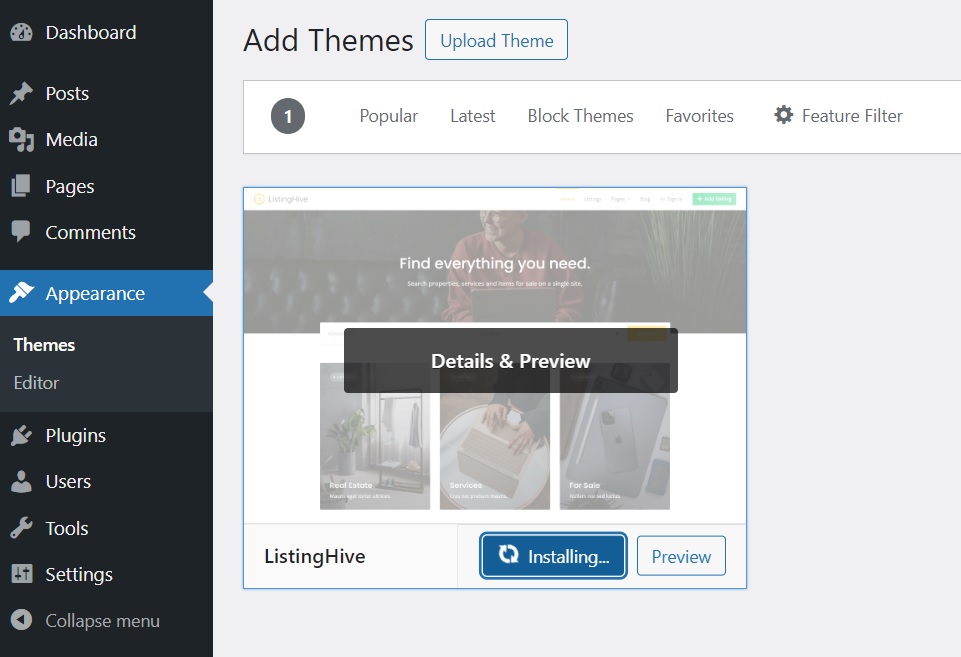
Após a instalação do ListingHive, você receberá uma sugestão para instalar o HivePress, um plugin que irá potencializar a maioria dos recursos do site. Basta clicar no link recomendado e instalá-lo.
Instalando extensões
Ótimo, agora temos o tema e o plugin principal implementados. Ainda assim, você pode querer instalar algumas extensões dependendo da funcionalidade que deseja. Existem mais de 15 extensões HivePress que são totalmente compatíveis entre si, e você pode encontrá-las na seção Painel do WordPress > HivePress > Extensões . Por exemplo, vamos instalar os seguintes:
- Geolocalização – adiciona a busca baseada em localização, permitindo que os usuários pesquisem clubes com base em sua localização;
- Mensagens – permite aos usuários enviar mensagens privadas;
- Favoritos – permite aos usuários manter uma lista de listagens favoritas;
- Avaliações – permite que os usuários avaliem e comentem listagens;
- Reivindicar listagens – os usuários poderão reivindicar listagens, permitindo-lhes editar detalhes, responder mensagens, etc.;
- Horário de funcionamento – permite aos usuários indicar quando os clubes esportivos estão abertos.
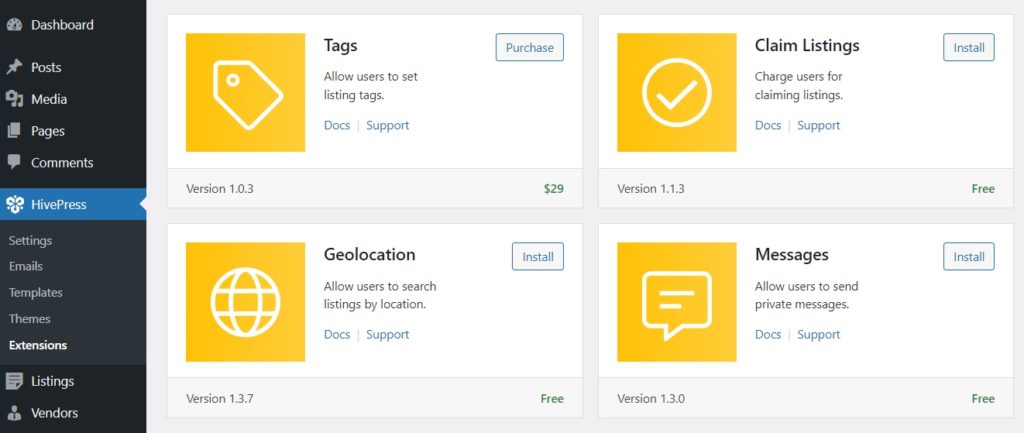
Para instalar uma extensão, clique no botão Instalar . Em seguida, ative a extensão.
Passando pelas configurações
É essencial configurar corretamente o seu diretório, portanto, antes de iniciar o processo de criação, passaremos por algumas configurações na seção HivePress > Configurações . Por exemplo, se desmarcarmos a opção de envio de listagem na guia Listagens , o administrador será a única pessoa que poderá adicionar listagens ao diretório. No entanto, se você quiser que outros usuários também possam enviar listagens, mantenha esta caixa marcada.
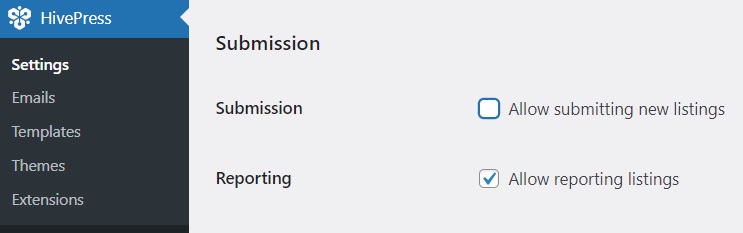
Depois de revisar todas as configurações na guia Listagens , você pode ir para a guia Usuários . Aqui, recomendamos ativar a verificação de e-mail para garantir que todos os usuários registrados sejam reais.
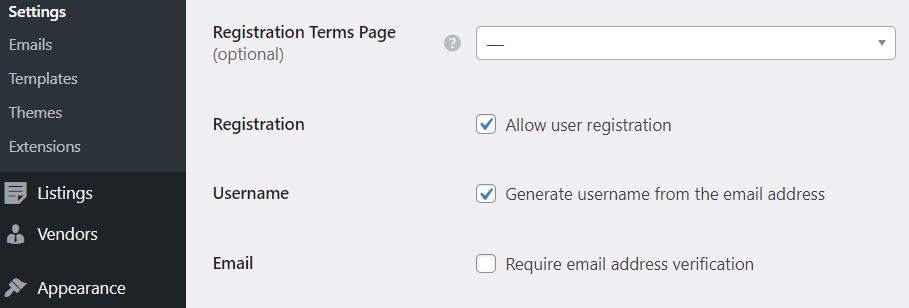
Agora, se você instalou a extensão Geolocalização no passo anterior, ela também deverá ser configurada. Na guia Geolocalização , você pode escolher entre Google Maps e Mapbox como seus provedores de mapas, mas recomendamos selecionar Mapbox porque é mais fácil de configurar. Para configurar tudo, consulte este documento.
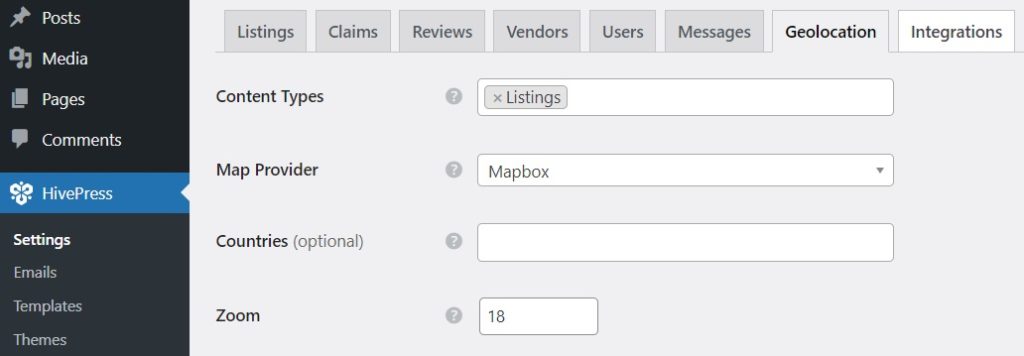
Observe que mostramos apenas algumas seções, mas com a adição de novas extensões, o número de guias de configurações aumentará. Portanto, recomendamos examinar todos eles detalhadamente para garantir que seu diretório esportivo local funcione da maneira que você deseja.
Adicionando categorias de listagem
Para facilitar a navegação em seu site, a próxima etapa é dividir seu diretório de esportes local em diferentes categorias de listagem. Não há categorias predefinidas no ListingHive, então você pode ficar à vontade para criar quantas categorias personalizadas precisar. Para fazer isso, vá em Listagens > Categorias . Aqui você pode nomear sua categoria, fornecer uma descrição e fazer upload de uma imagem de categoria. Além disso, se necessário, você pode criar uma hierarquia definindo uma categoria pai. Clique em Adicionar categoria para finalizar.
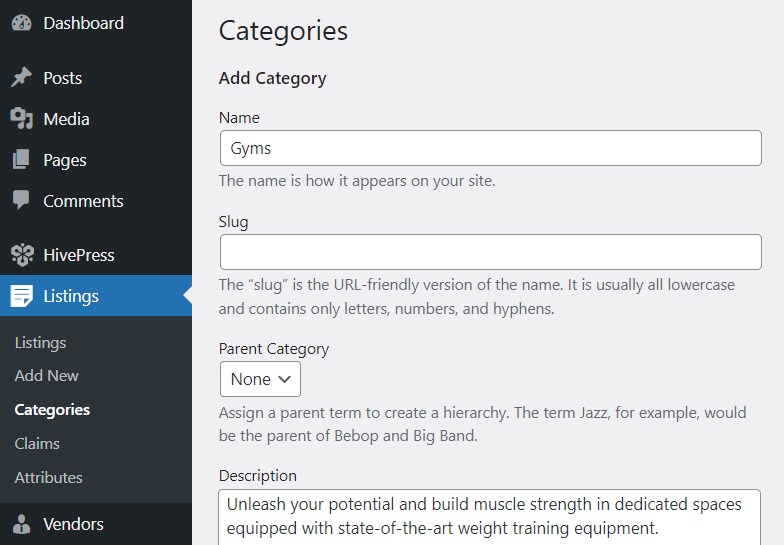
Da mesma forma, você pode criar muitas categorias diferentes. Tudo depende do nicho e dos requisitos do seu site.

Adicionando campos de listagem personalizados
Com o HivePress, você pode criar um número ilimitado de campos de listagem personalizados e filtros de pesquisa para qualquer finalidade. Vamos em Listagens > Atributos > Adicionar Novo e tentar criar um campo essencial como “Custo Básico de Afiliação” como exemplo. Primeiramente, você precisa escrever o nome do campo. Depois, há três seções:
- Edição – nesta seção você pode definir se seu campo pode ser editado via front-end marcando-o como editável. Além disso, aqui você pode selecionar o tipo de campo (para este campo, escolheremos o tipo de campo “Número”).
- Pesquisa – aqui você pode transformar seu campo em um filtro de pesquisa. Marcaremos nosso campo como filtrável e classificável para permitir que os visitantes do site filtrem e classifiquem as listagens por preço. Também usaremos o tipo de campo de pesquisa “Number Range” para permitir a filtragem dos resultados por faixa de preço.
- Display – na última seção, você define como seu campo personalizado aparecerá nas páginas de listagem. Por exemplo, iremos atribuí-lo a Bloco (primário) e Página (primário) e usaremos este formato de exibição:
%label%: $%value%(verifique este documento para saber mais sobre como personalizar campos personalizados).
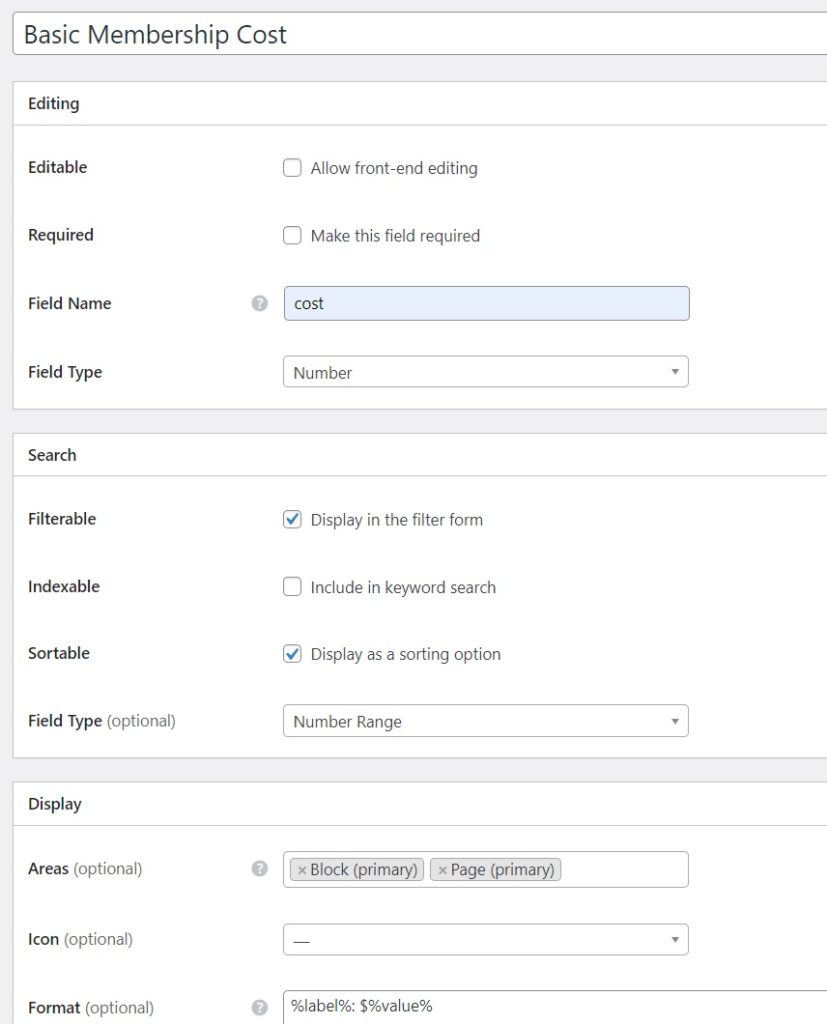
Assim que terminar de personalizar seus campos personalizados, basta clicar no botão Publicar . Sinta-se à vontade para adicionar quantos campos de listagem e filtros de pesquisa forem necessários para o seu site. Basta seguir os mesmos passos.
Criando uma página inicial
Agora é hora de criar uma página inicial para seu diretório esportivo local. Para criar uma nova página, vá em Páginas > Adicionar nova página e digite seu nome. Em seguida, comece a adicionar diferentes blocos, como “Formulário de pesquisa de listagem” e “Categorias de listagem”. Você pode digitar “HivePress” na barra de pesquisa para ver todos os blocos HivePress disponíveis. Além disso, você pode personalizar blocos na coluna de configurações à direita. Quando terminar, pressione Publicar .
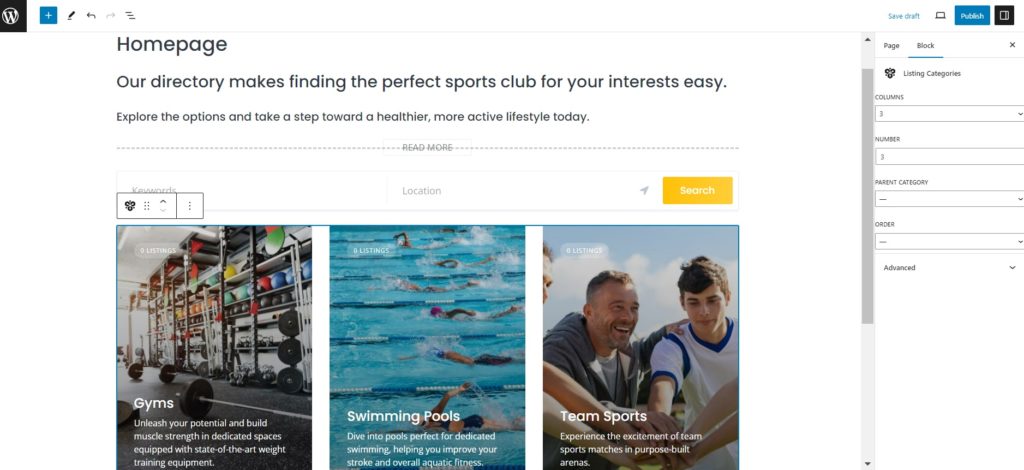
Depois disso, vá para a seção WP Dashboard > Configurações > Leitura e selecione esta página como a página inicial do site.

Adicionando uma listagem de clube esportivo
Por fim, vamos verificar o trabalho realizado e tentar adicionar a primeira listagem de clubes esportivos. Você, como administrador, pode fazer isso no back-end acessando Listagens > Adicionar novo ou por meio do front-end (se o envio da listagem no front-end estiver ativado) . Vamos fazer isso desde o front-end. Primeiro, forneça o título da listagem e atribua-o à categoria correspondente. Além disso, você precisa fazer upload das imagens da listagem.
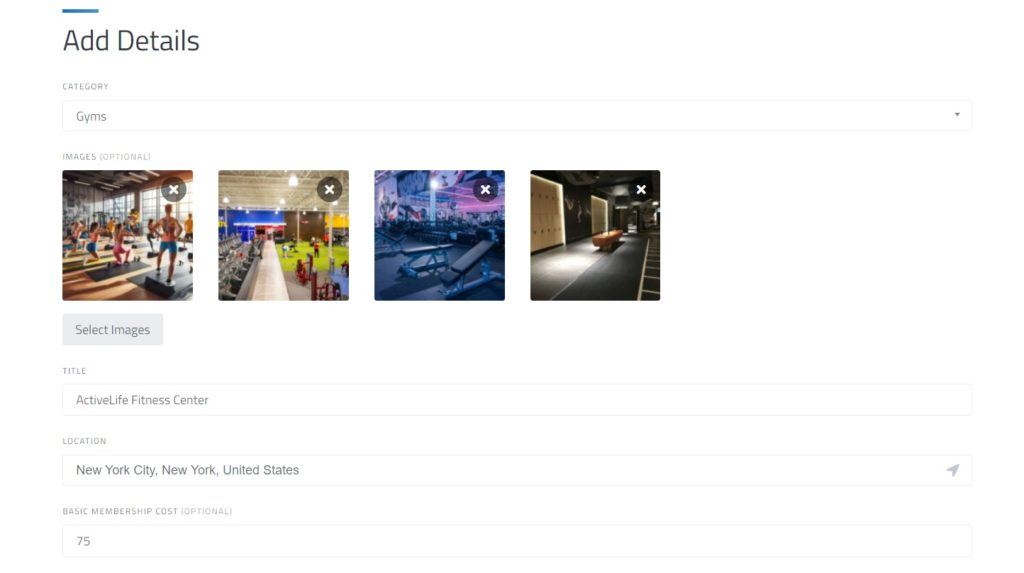
Depois disso, é necessário preencher todos os campos personalizados criados anteriormente e adicionar a descrição para fornecer aos usuários informações completas sobre o clube ou atividade esportiva. Aliás, se você instalou a extensão Horário de Funcionamento , os usuários poderão indicar quando o clube está aberto.
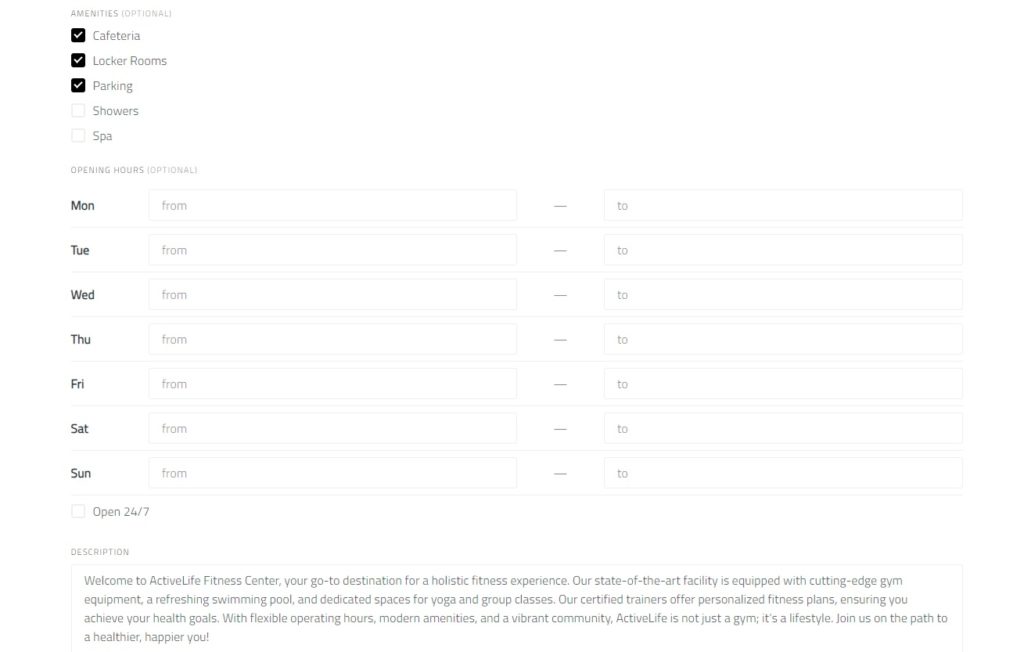
Quando tudo estiver pronto, clique em Enviar listagem . Em seguida, você deve aprovar a solicitação de listagem na seção WP Dashboard > Listagem para tornar esta listagem visível no site.
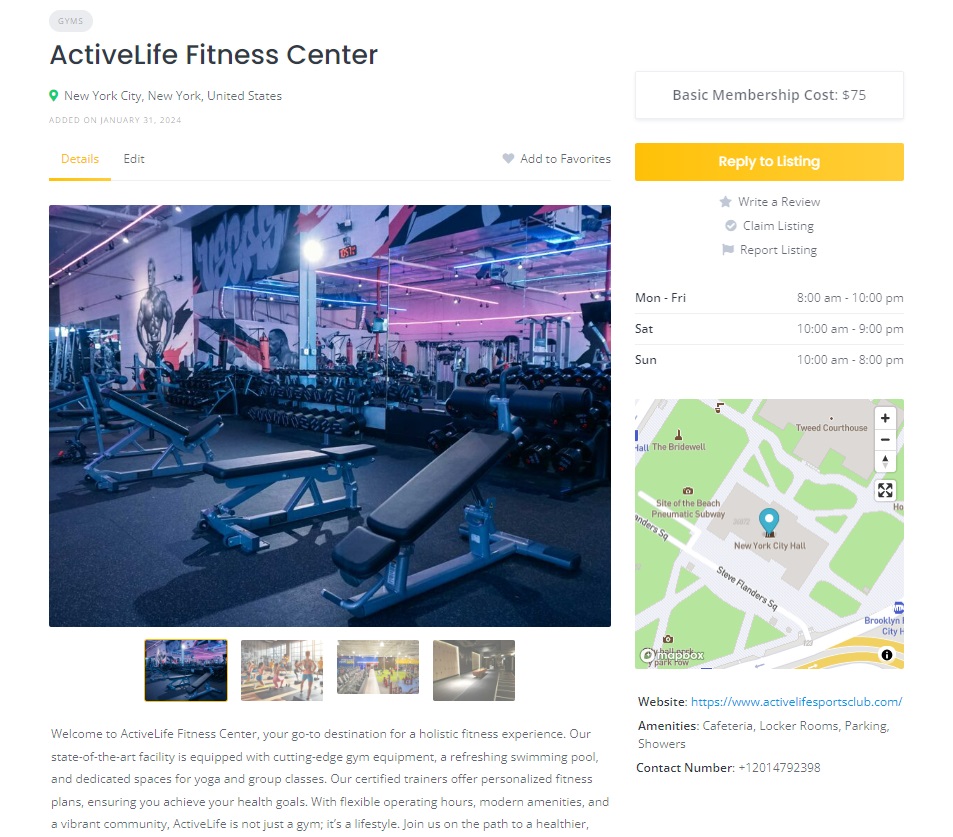
É assim que funciona! Agora vamos para a próxima seção, onde mostraremos como ganhar dinheiro com seu diretório esportivo local.
Monetizando seu diretório
Vamos abordar brevemente duas formas principais de monetização, dependendo do modelo do seu diretório:
Listagens Pagas
Se você permitir o envio de listagens front-end, a melhor opção é cobrar dos usuários por adicionar listagens e torná-las apresentadas. Para fazer isso, você precisa instalar a extensão gratuita HivePress Paid Listings . Depois de instalá-lo, você poderá criar diferentes pacotes de listagem, para que os usuários tenham que escolher pelo menos um pacote para adicionar uma nova listagem.
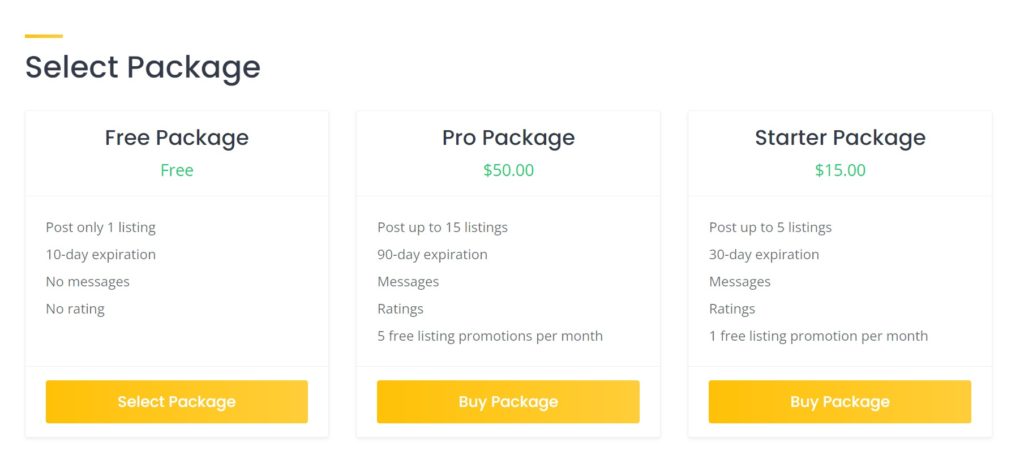
Reivindicando listagens
Se você usa um modelo diferente em seu site e não permite o envio de listagem inicial, então o modelo de monetização de “reivindicação” (como o Yelp faz) é ideal para você. Você, como administrador, adiciona listagens de clubes esportivos e todas as informações sobre eles. Então, com a extensão HivePress Claim Listings , você pode cobrar dos usuários (proprietários de clubes esportivos) por reivindicar listagens, o que lhes concede acesso para editar e responder a comentários e mensagens de usuários, etc. capaz de gerenciar suas listagens diretamente e se comunicar com os clientes, enquanto você sempre terá informações atualizadas em seu diretório esportivo local.
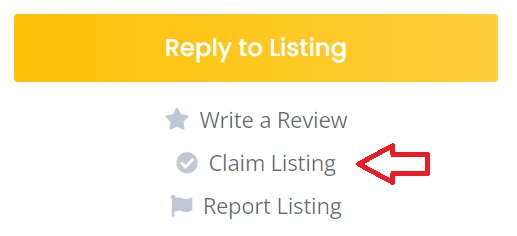
Se quiser saber mais sobre os diferentes modelos de monetização, você pode conferir nosso artigo sobre os melhores modelos de monetização de sites de diretório.
Palavras Finais
Parabéns! Agora você sabe como criar seu próprio diretório esportivo local usando WordPress. Esperamos que este artigo tenha sido útil e que as dicas fornecidas acima o ajudem no lançamento do seu site. Lembre-se de que agora é mais fácil do que nunca criar um site de diretório com WordPress usando o tema ListingHive e o plugin HivePress, ambos gratuitos e fáceis de usar.
Além disso, você pode verificar alguns de nossos outros artigos:
- Tutorial sobre como lançar um site de diretório com WordPress
- As principais métricas para sites de diretório
- Os erros mais comuns que as pessoas cometem ao iniciar um site de diretório e como evitá-los
